装了固态硬盘怎么分区|固态硬盘分区教程
更新日期:2024-03-21 20:34:15
来源:转载
手机扫码继续观看

固态硬盘读写速度快,如果用来安装系统,那么系统启动速度将大大提升,因此越来越多的人装了固态硬盘,固态硬盘使用前需要进行分区和4k对齐,以便在普通电脑上发挥速度,那么装了固态硬盘怎么分区呢?下面小编跟大家分享固态硬盘分区教程。
相关教程:
怎么给固态硬盘分区装系统
固态硬盘怎么装原版win7系统(原版安装盘自带工具分区方法)
一、所需工具
1、ssd固态硬盘,安装到电脑上
2、分区工具:DiskGenius分区工具
3、带有DiskGenius分区工具PE启动盘:怎么制作U盘PE启动盘
4、启动设置:怎么设置开机从U盘启动
二、固态硬盘分区步骤
1、如果当前是双硬盘,固态硬盘只是当数据盘,直接在本地电脑上打开DiskGenius,如果是用于装系统,先制作好PE启动盘,在电脑上插入pe启动盘,重启按F12、F11、Esc等选择从U盘启动,在这个界面选择【02】回车进入pe系统;
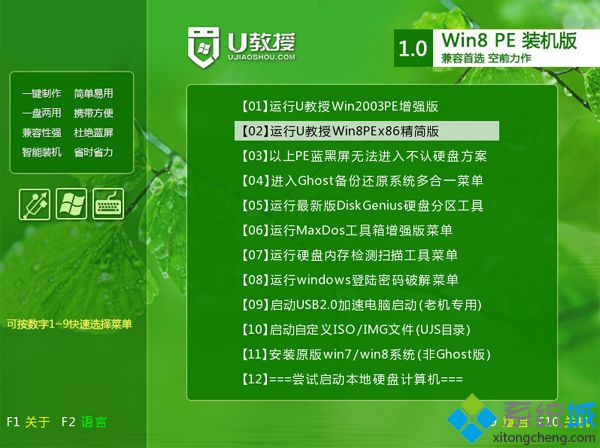 2、双击【DiskGenius分区工具】,右键点击固态硬盘,选择【快速分区】;
2、双击【DiskGenius分区工具】,右键点击固态硬盘,选择【快速分区】;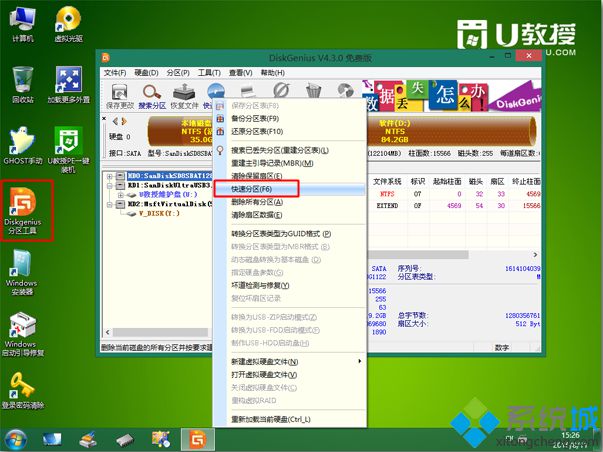 3、设置分区数目,然后设置分区的大小,系统盘一般35G以上,然后勾选“对齐分区到此扇区数的整数值”,一般选择2048扇区,这个是原版win7默认分区的值,也可以选择4096扇区,都是符合4k对齐;
3、设置分区数目,然后设置分区的大小,系统盘一般35G以上,然后勾选“对齐分区到此扇区数的整数值”,一般选择2048扇区,这个是原版win7默认分区的值,也可以选择4096扇区,都是符合4k对齐; 4、点击确定执行分区并格式化,这样就完成了固态硬盘分区和4k对齐。
4、点击确定执行分区并格式化,这样就完成了固态硬盘分区和4k对齐。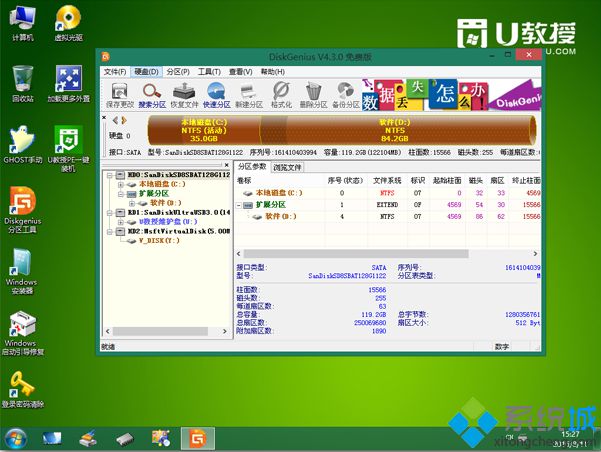
装了固态硬盘之后,大家可以通过上述的步骤来给固态硬盘分区,有需要的朋友可以了解下这个方法。
该文章是否有帮助到您?
常见问题
- monterey12.1正式版无法检测更新详情0次
- zui13更新计划详细介绍0次
- 优麒麟u盘安装详细教程0次
- 优麒麟和银河麒麟区别详细介绍0次
- monterey屏幕镜像使用教程0次
- monterey关闭sip教程0次
- 优麒麟操作系统详细评测0次
- monterey支持多设备互动吗详情0次
- 优麒麟中文设置教程0次
- monterey和bigsur区别详细介绍0次
系统下载排行
周
月
其他人正在下载
更多
安卓下载
更多
手机上观看
![]() 扫码手机上观看
扫码手机上观看
下一个:
U盘重装视频












